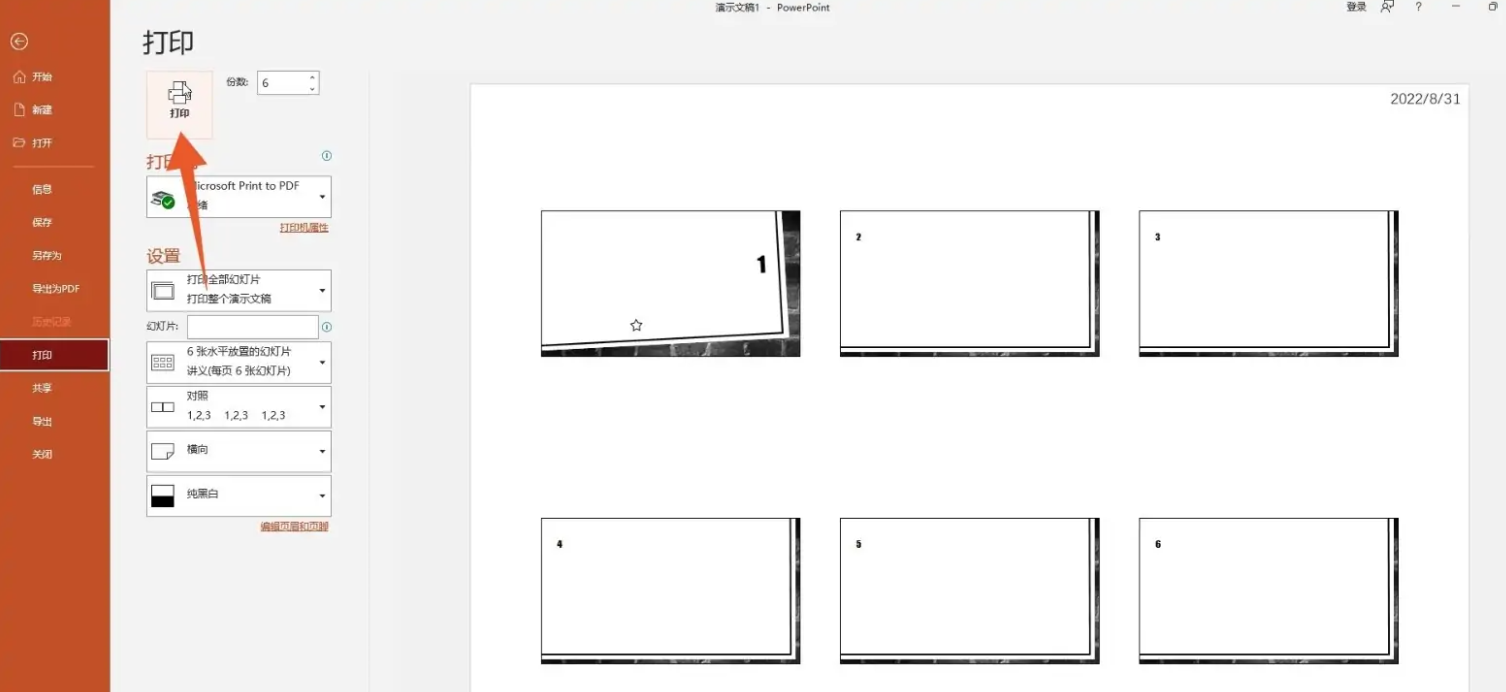ppt怎么打印成一页6个
更新时间:2024-01-01 13:22:11 浏览次数:+次ppt怎么打印成一页6个?ppt打印一页6个一般是在打印讲义里面选择6张即可,Windows电脑、Mac电脑操作步骤相同,这里以Windows电脑操作举例,通过7个步骤操作完成,一起来看看具体的操作步骤吧。

ppt怎么打印成一页6个?ppt打印怎么一页打多个?
1、进入到ppt的程序界面后,鼠标左键单击上方的【文件】选项卡。
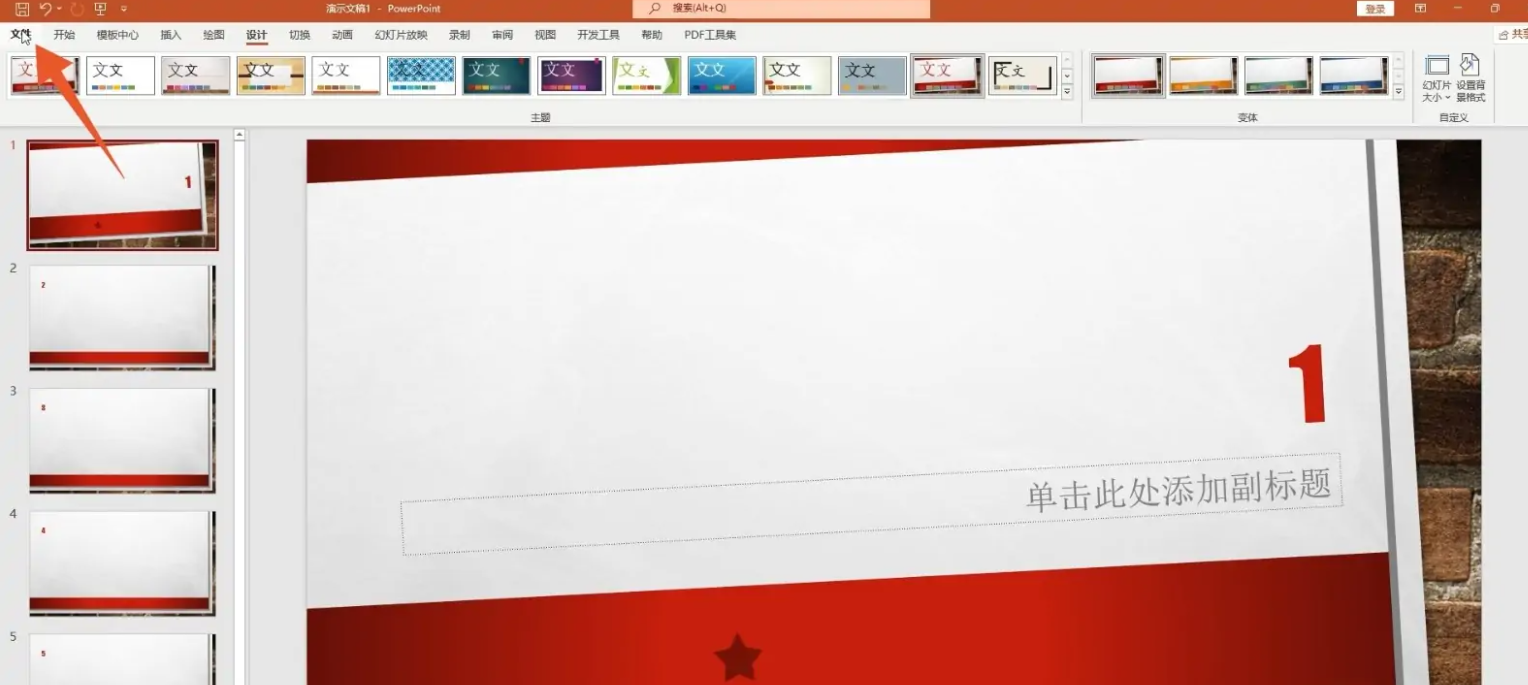
2、在界面左侧的功能区里面点击【打印】功能选项,进入到下一个界面。
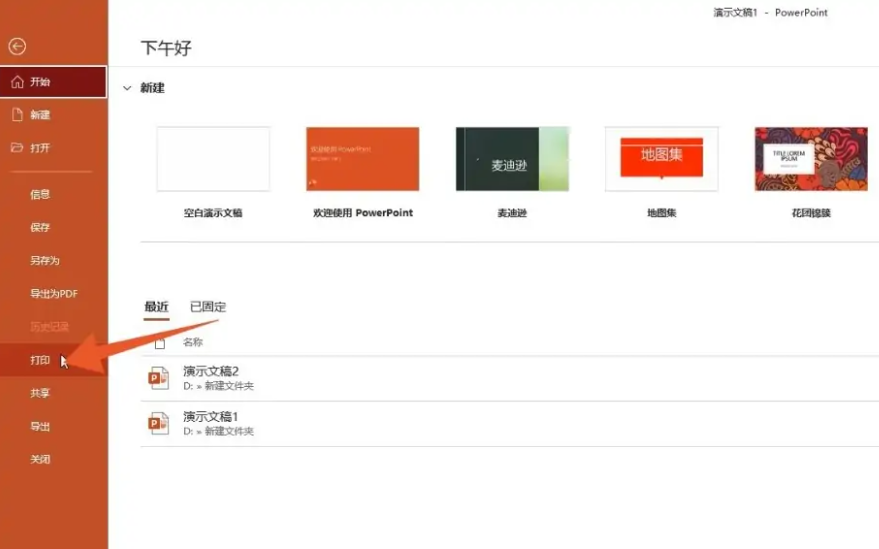
3、在这个界面点击第三个下拉菜单,选择下拉菜单里面的讲义组。
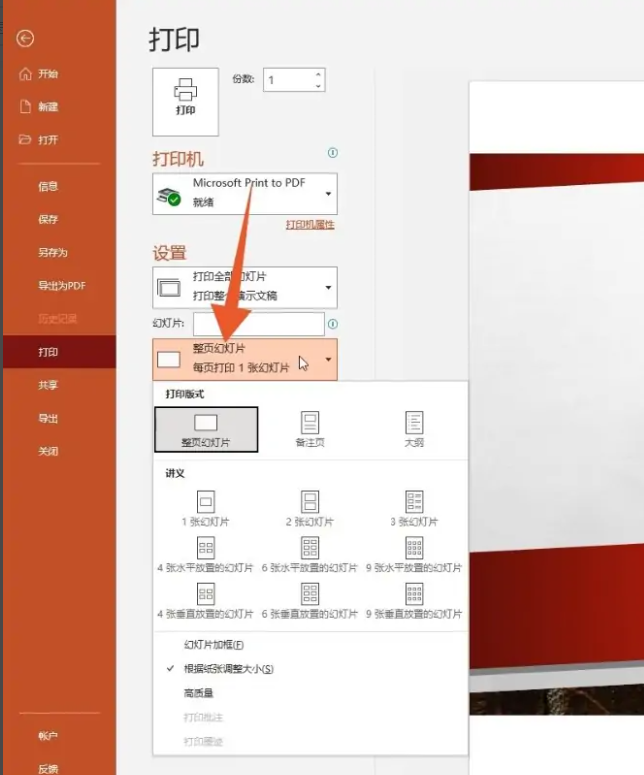
4、点击讲义里面的第五个6张水平放置的幻灯片的选项,这样你的一页上面就有6张幻灯片了。
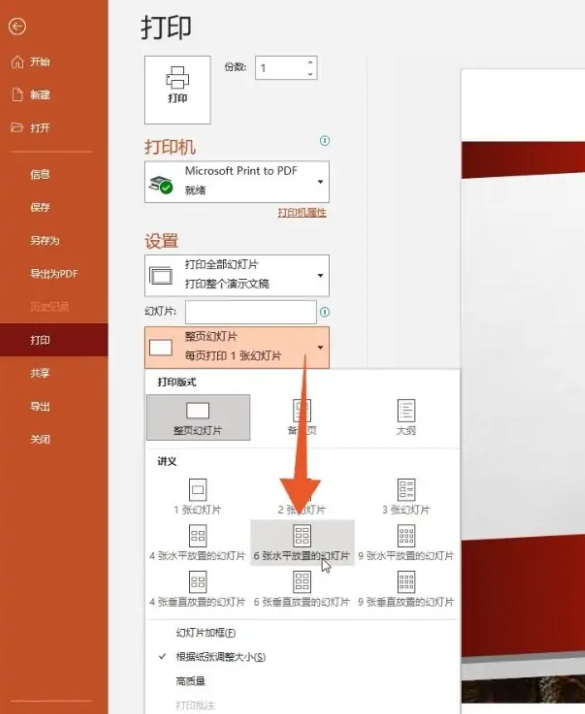
5、如果想要设置纸张的打印方向,就点击下方的纸张方向,点击里面的【横向】即可。

6、如果想要设置ppt的打印颜色,就点击下方的颜色菜单,点击灰度或纯黑白即可。
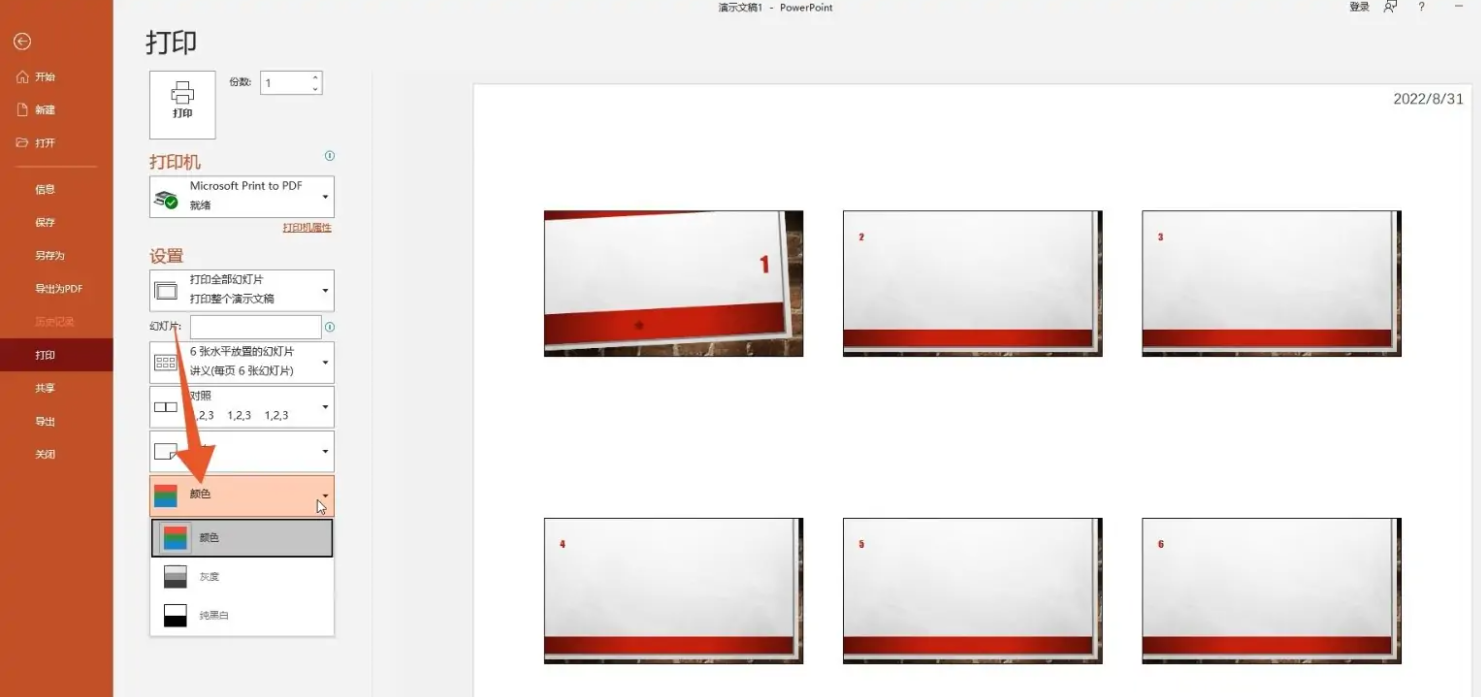
7、在份数框里面可以设置你想要打印的份数,设置好后点击【打印】按钮即可。